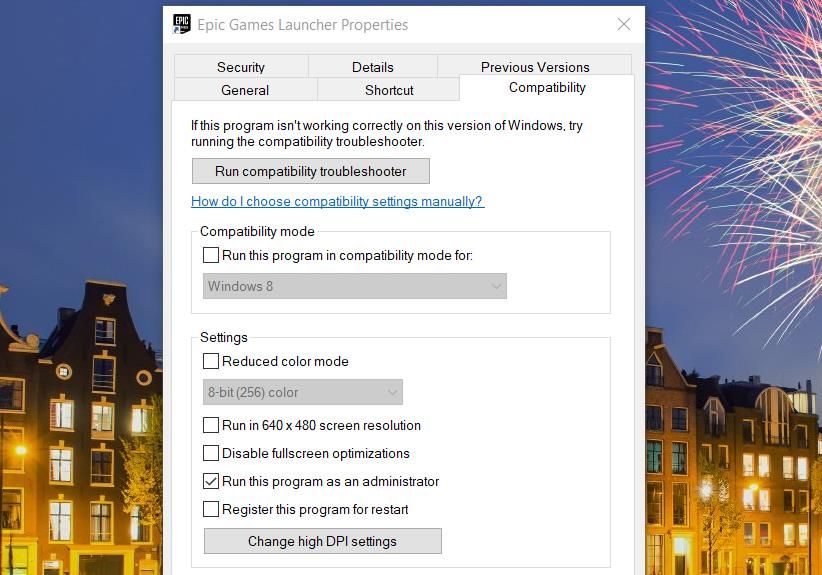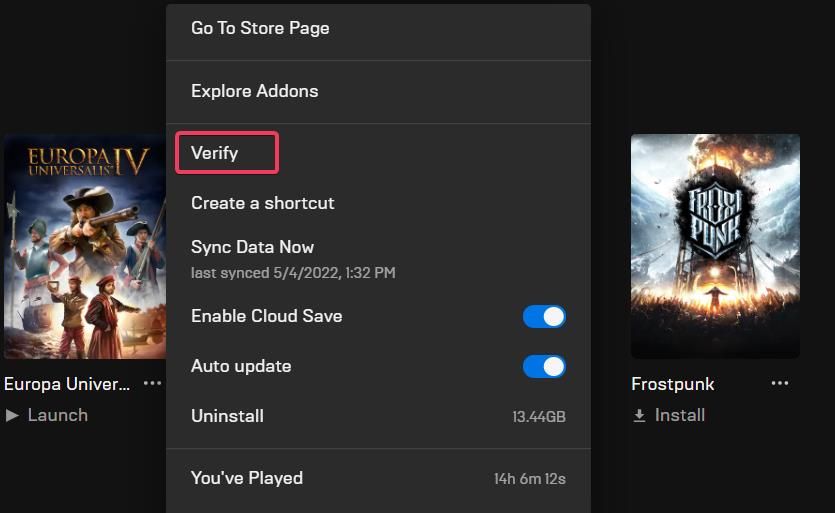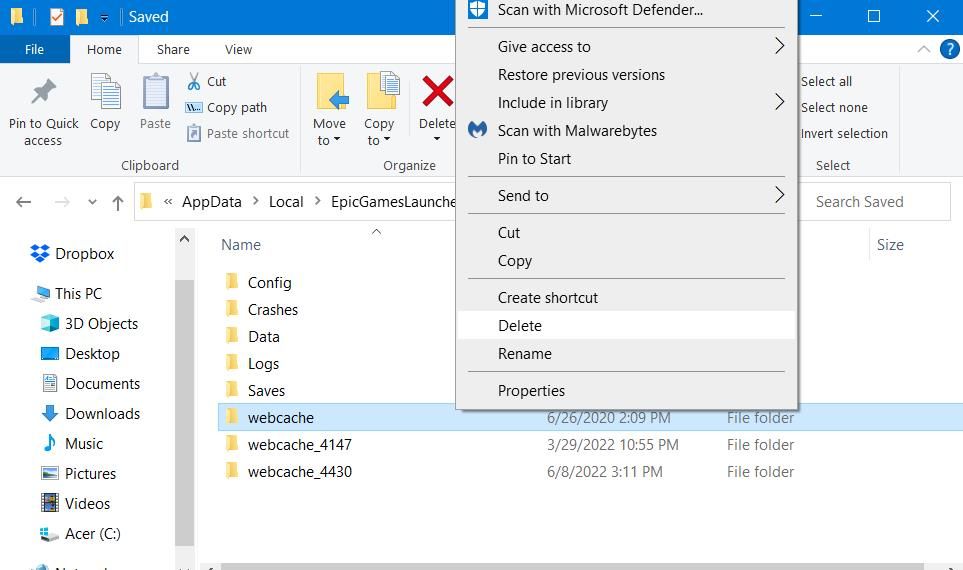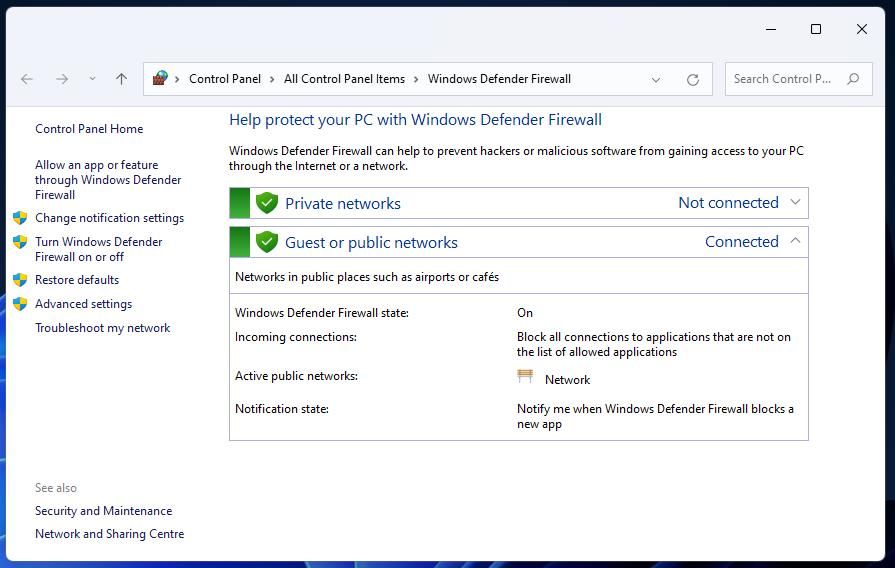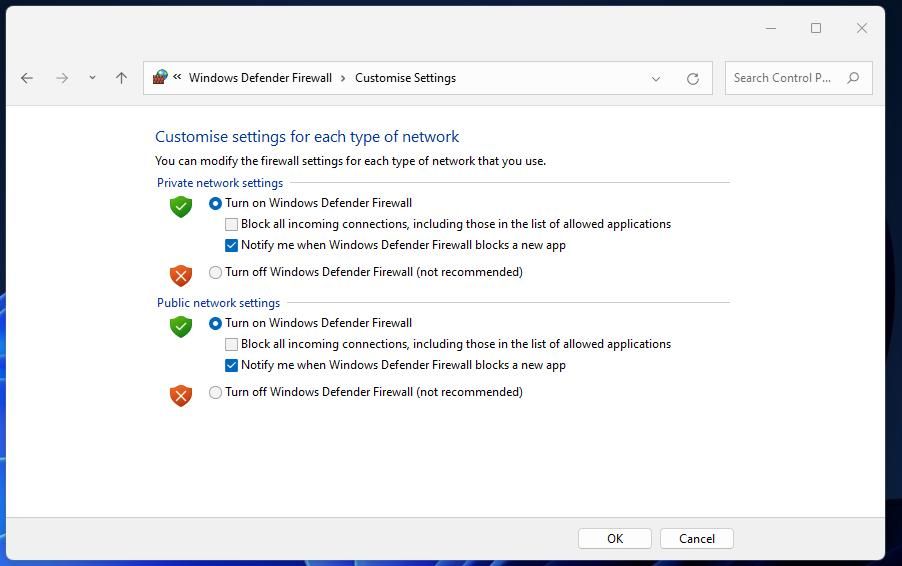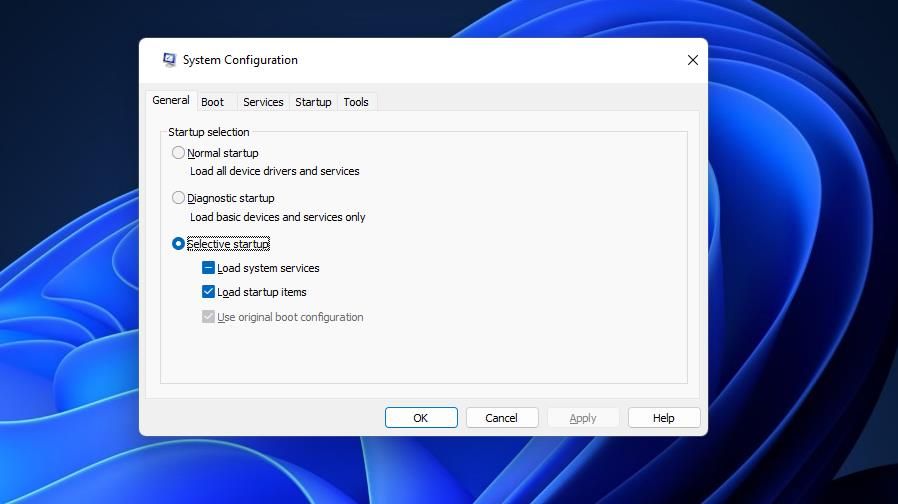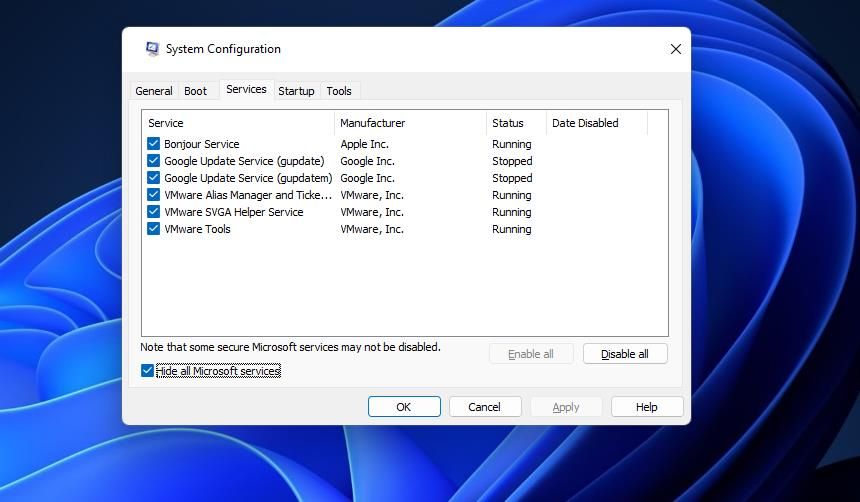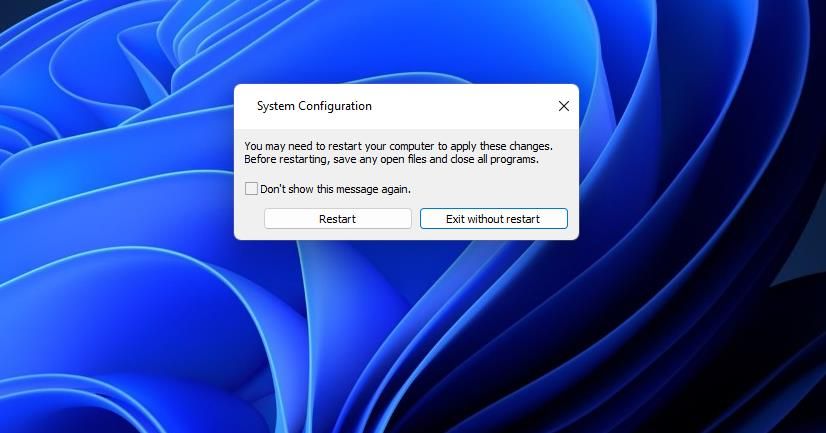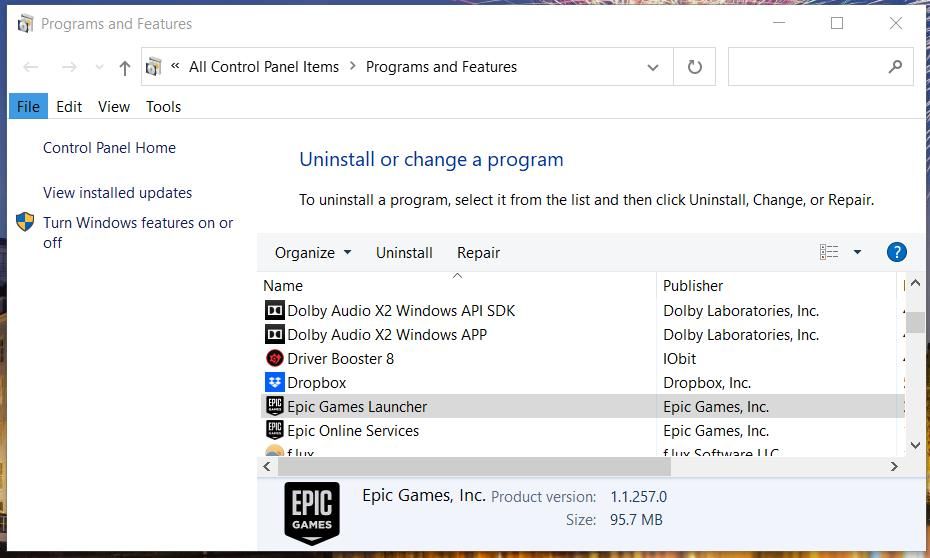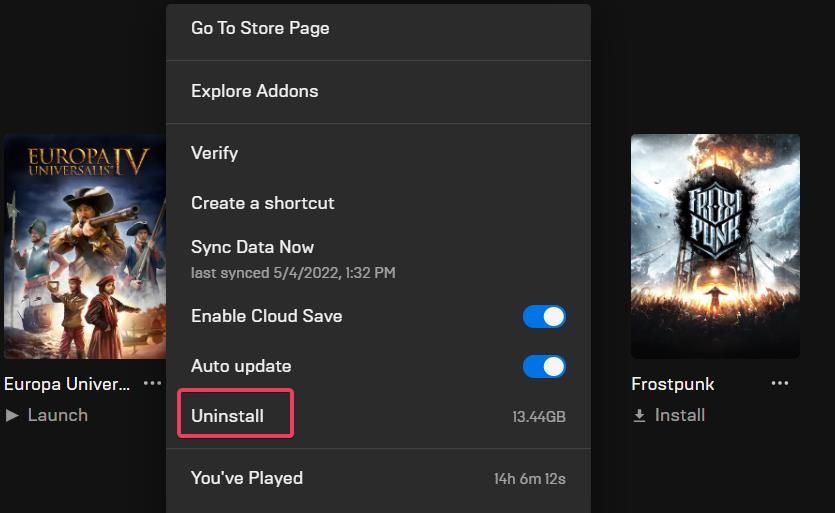De nombreux joueurs achètent, installent et jouent à des jeux Windows 11/10 avec Epic Games Launcher, l’une des meilleures alternatives à Steam. Cependant, si vous rencontrez l’erreur LS-0013 d’Epic Launcher, vous constaterez qu’elle vous empêchera de jouer à des jeux sur la plate-forme. Au lieu de cela, vous verrez un message « Échec du lancement » avec le code d’erreur LS-0013.
L’erreur LS-0013 peut survenir pour tous les joueurs de jeux essayant de démarrer avec Epic Games Launcher, que ce soit Fortnite, Genshin Impact, Rocket League, etc. En tant que tel, voici comment vous pouvez corriger l’erreur LS-0013 sur Windows 10 ou 11 .
1. Exécutez le lanceur Epic Games en tant qu’administrateur
Tout d’abord, assurez-vous que votre logiciel Epic Games Launcher dispose d’un accès administrateur complet sur votre PC. Si ce client de jeu n’a pas de droits d’administration, il ne peut pas accéder aux parties restreintes de Windows.
Vous pouvez configurer Epic Games Launcher pour qu’il s’exécute toujours avec des autorisations d’administrateur spéciales comme celle-ci :
- Si vous avez un raccourci pour Epic Games Launcher sur votre bureau, faites un clic droit dessus et sélectionnez Propriétés. Sinon, vous devrez cliquer avec le bouton droit sur le fichier EpicGamesLauncher.exe dans son dossier d’installation (le chemin par défaut est C:\Program Files (x86)\Epic Games\Launcher\Portal\Binaries\Win32\) et sélectionnez Propriétés.
- Cliquez sur Compatibilité pour accéder aux options affichées directement ci-dessous.
- Sélectionnez le Exécutez ce programme en tant qu’administrateur paramètre pour activer les autorisations d’administration complètes pour Epic Games Launcher.
- Assurez-vous d’appuyer sur le Appliquer bouton pour enregistrer les paramètres.
- Puis clique D’ACCORD pour quitter la fenêtre Propriétés d’Epic Game Launcher.
Certains jeux ont également des lanceurs tiers secondaires. Par exemple, BioShock dispose d’un lanceur 2K qui s’ouvre après avoir sélectionné le lancement du jeu avec Epic Games Launcher. Si vous devez corriger l’erreur LS-0013 pour un jeu avec un lanceur supplémentaire, assurez-vous que l’autre lanceur fonctionne également avec les droits d’administrateur comme indiqué ci-dessus.
2. Désactiver les privilèges d’administrateur pour Fortnite
Cette résolution potentielle est plus spécifiquement destinée à corriger l’erreur LS-0013 lorsqu’elle se produit avec Fortnite. Aussi surprenant que cela puisse paraître, la désactivation (et non l’activation) des privilèges d’administrateur de Fortnite est une résolution officielle LS-0013 d’Epic.
Voici comment vous pouvez désactiver les droits d’administrateur pour Fortnite:
- Ouvrez l’explorateur pour afficher le dossier d’installation de Fortnite (C:\Program Files\Epic Games\Fortnite\FortniteGame\Binaries\Win64 est le chemin par défaut).
- Cliquez avec le bouton droit sur FortniteLauncher.exe et sélectionnez le Propriétés option de menu contextuel.
- Décochez la case pour Exécutez ce programme en tant qu’administrateur sur le Compatibilité languette.
- Sélectionner Appliquer et alors D’ACCORD en bas de la fenêtre des propriétés.
- Répétez les trois étapes précédentes pour les fichiers FortniteClient-Win64-Shipping.exe, FortniteClient-Win64-Shipping_BE.exe et FortniteClient-Win64-Shipping_EAC.exe.
Les utilisateurs ont également confirmé que la désactivation des privilèges d’administrateur peut corriger l’erreur LS-0013 pour d’autres jeux. Donc, cette résolution peut valoir la peine d’être essayée pour toute erreur de jeu LS-0013. Pour appliquer ce correctif à d’autres titres, vous devrez suivre les mêmes étapes ci-dessus pour différents dossiers d’installation de jeu et fichiers EXE.
3. Vérifiez les fichiers du jeu
Le message d’erreur LS-0013 vous suggère de vérifier l’installation du jeu concerné. Pour ce faire, nous allons utiliser l’option « vérifier » d’Epic Games Launcher.
Voici comment vérifier un jeu dans Epic Games Launcher :
- Exécutez le client de jeu Epic Games Launcher.
- Cliquez sur Bibliothèque pour voir vos jeux.
- Ensuite, cliquez sur le bouton des points de suspension pour le jeu dont vous avez besoin pour corriger l’erreur LS-0013.
- Sélectionner Vérifier dans le menu qui s’ouvre.
- Attendez la fin du processus de vérification du jeu avant de quitter Epic Games Launcher.
4. Effacer le dossier Webcache du lanceur Epic Games
Epic Games Launcher possède un dossier de cache Web qui peut provoquer l’erreur LS-0013 lorsqu’il est corrompu. Effacer un dossier de cache Web corrompu résoudra probablement l’erreur LS-0013 pour vous.
Vous pouvez effacer le dossier en le supprimant comme ceci :
- Tout d’abord, appuyez sur Gagner + X et sélectionnez Courir pour faire apparaître une zone de texte Ouvrir.
- Taper %localappdata% dans la zone d’ouverture de Run.
- Sélectionner D’ACCORD pour ouvrir un dossier local.
- Cliquez sur EpicGamesLauncher > Dossiers enregistrés dans l’Explorateur.
- Cliquez avec le bouton droit sur Webcache dans le dossier Enregistré et sélectionnez Effacer.
- Redémarrez ensuite Windows 11/10 après avoir supprimé le dossier Webcache.
5. Désactivez tous les pare-feu actifs
Les pare-feu peuvent causer des problèmes de démarrage des jeux en bloquant leurs connexions. Pour vous assurer qu’aucun pare-feu ne bloque Epic Games Launcher ou l’un de ses titres de jeu, essayez de les désactiver.
Voici comment désactiver le pare-feu Windows Defender :
- Affichez la boîte de dialogue Exécuter et tapez contrôler firewall.cpl dans la zone de texte de cette application.
- Cliquez sur D’ACCORD pour afficher l’applet du pare-feu Windows Defender.
- Sélectionnez le Activer ou désactiver le pare-feu Windows Defender option pour ouvrir les paramètres d’activation/désactivation de WDF.
- Cliquez à la fois sur Éteindre paramètres et sélectionnez D’ACCORD pour quitter.
Si vous avez installé un pare-feu tiers, assurez-vous de le désactiver avec ses paramètres intégrés. Les logiciels antivirus tiers peuvent également intégrer des composants de pare-feu. Ainsi, certains utilisateurs devront peut-être également désactiver les pare-feu des utilitaires antivirus.
Si la désactivation des pare-feu résout l’erreur LS-0013, il n’est pas recommandé de les désactiver. Au lieu de cela, assurez-vous que Epic Games Launcher et les titres de jeu concernés sont autorisés à les utiliser. Vous pouvez configurer les paramètres de l’application pour WDF en cliquant sur Autoriser une application ou une fonctionnalité via le pare-feu Windows Defender au sein de cette applet. Cliquez sur Modifier les paramètres là pour sélectionner le Privé/Public cases à cocher pour Epic Games Launcher.
6. Désactivez les programmes d’arrière-plan en démarrant proprement Windows
Il se peut qu’une application d’arrière-plan interfère avec le logiciel Epic sur votre PC, ce qui provoque l’erreur LS-0013. Pour résoudre une telle possibilité, vous pouvez désactiver les programmes et services d’arrière-plan à partir de Windows en nettoyant le démarrage.
Vous pouvez configurer Windows pour un démarrage minimal en ajustant les options de configuration du système comme ceci :
- Pour trouver MSConfig, cliquez sur la zone de recherche (sous Windows 10) ou sur l’icône de loupe dans votre barre des tâches. Saisissez ensuite le mot-clé msconfig et sélectionnez Configuration du système pour l’ouvrir.
- Décochez Charge les composants de démarrage dans MSConfig Général pour décocher la case de ce paramètre.
- Sélectionner Prestations de service pour ouvrir les options de cet onglet.
- Cliquez sur Cacher tous les services Microsoft pour cocher la case de ce paramètre.
- Puis appuyez Désactiver tous les pour désactiver les autres services non essentiels pour les programmes tiers.
- appuyez sur la Appliquer bouton pour enregistrer les paramètres sélectionnés.
- Cliquez sur D’ACCORD pour fermer la configuration du système.
- Sélectionnez le Redémarrer option disponible dans la boîte de dialogue ci-dessous.
- Essayez de lancer le jeu pour lequel LS-0013 se produit pour voir s’il démarre après un démarrage en mode minimal.
Si cette résolution possible corrige l’erreur LS-0013, il y avait probablement une application ou un service d’arrière-plan en conflit avec Epic Games Launcher. Pour identifier de quelle application il s’agissait, essayez de réactiver manuellement les programmes d’arrière-plan un par un via le gestionnaire de tâches. Commencez languette. Vous pouvez faire de même pour les services en resélectionnant leurs cases à cocher dans MSConfig. Prestations de service languette.
7. Réinstallez le lanceur Epic Games
Si vous essayez toujours de corriger l’erreur LS-0013 après avoir appliqué les résolutions ci-dessus, essayez de réinstaller Epic Games Launcher en dernier recours. Cela résoudra plus probablement les problèmes plus profonds avec l’installation du logiciel que d’autres résolutions.
Voici comment désinstaller et réinstaller Epic Games Launcher:
- Ouvrez l’utilitaire de désinstallation de Windows avec une méthode dans notre guide pour ouvrir le programme et les fonctionnalités.
- Sélectionnez votre logiciel Epic Games Launcher dans Programmes et fonctionnalités.
- appuyez sur la Désinstaller bouton pour Epic Games Launcher.
- Cliquez sur Oui pour confirmer que vous souhaitez désinstaller Epic Games Launcher.
- Redémarrez votre PC.
- Ouvrez la page Web de téléchargement pour Lanceur de jeux épiques.
- Cliquez sur Télécharger le lanceur de jeux épiques pour obtenir le programme d’installation de ce logiciel.
- Ouvrez le dossier dans lequel le fichier d’installation EpicInstaller-13.3.0 a été téléchargé.
- Réinstallez le logiciel Epic Games Launcher en double-cliquant sur le fichier téléchargé EpicInstaller-13.3.0.
La réinstallation d’Epic Games Launcher ne réinstallera pas ses jeux. Si l’erreur LS-0013 ne se produit que pour un jeu spécifique, nous vous recommandons également d’essayer de réinstaller ce titre. Pour ce faire, cliquez sur le bouton points de suspension du jeu dans Epic Games Launcher pour sélectionner Désinstaller. Ensuite, vous pouvez réinstaller le titre avec le client de jeu.
Profitez à nouveau de vos jeux épiques
Ces résolutions possibles sont des méthodes largement confirmées pour corriger l’erreur Epic Game Launcher LS-0013. De nombreux utilisateurs ont résolu ce problème avec ces résolutions, ce qui résoudra probablement également la même erreur sur votre PC. Une fois l’erreur LS-0013 corrigée, vous pouvez à nouveau lancer, jouer et profiter de vos titres de jeux Epic.